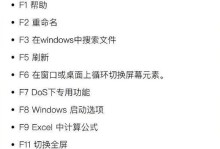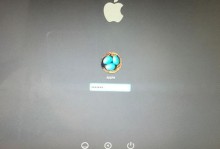在计算机领域,ISO文件是一种广泛应用于操作系统安装和系统恢复的文件格式。而通过U盘来启动ISO文件,则是一种方便快捷的方式。本文将为您介绍以U盘启动ISO的详细教程,让您轻松掌握这一技巧。
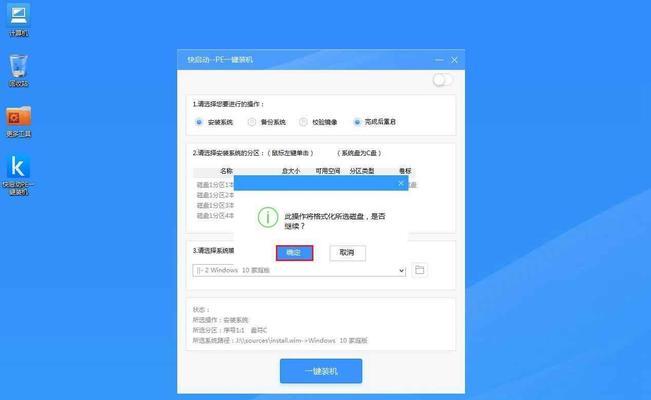
1.准备工作:选择合适的U盘
在开始之前,首先需要准备一个容量足够的U盘。建议选择容量大于4GB的U盘,确保能够容纳ISO文件以及所需的启动工具。
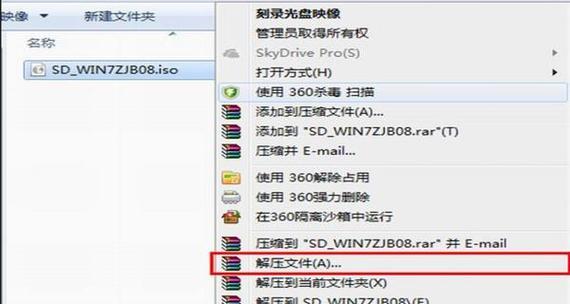
2.下载ISO文件:选择适合的操作系统
根据您的需求,选择并下载适合的ISO文件。例如,如果您希望安装Windows10操作系统,则需要下载相应版本的Windows10ISO文件。
3.下载启动工具:Rufus工具简单易用
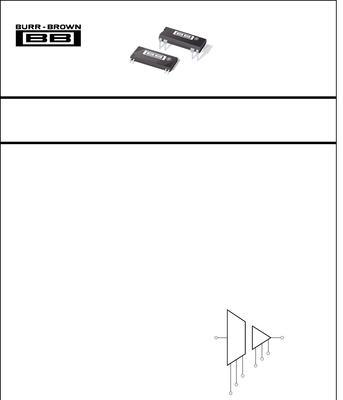
Rufus是一款免费且常用的U盘启动制作工具。您可以在官方网站上下载Rufus,并按照界面指引进行安装。
4.插入U盘:确保U盘可以被识别
将准备好的U盘插入计算机的USB接口,并确保计算机可以正确识别U盘。若无法识别,请检查USB接口是否正常。
5.打开Rufus工具:准备制作启动U盘
打开已安装的Rufus工具,并确保U盘已被正确识别。在界面中选择相应的U盘,并确认ISO文件路径正确。
6.设置启动选项:选择ISO文件以及分区方案
在Rufus界面中,选择所下载的ISO文件,并设置分区方案为“MBR”。如果您不清楚分区方案,可以参考ISO文件提供的相关文档。
7.开始制作:等待U盘启动文件制作完成
点击“开始”按钮,开始制作启动U盘。制作过程可能需要一些时间,请耐心等待,不要中途中断操作。
8.制作完成:成功制作U盘启动文件
当Rufus提示制作完成时,即表示已成功制作出带有ISO启动文件的U盘。您可以关闭Rufus工具,并将U盘安全拔出。
9.修改启动顺序:设置计算机从U盘启动
重新启动计算机,并进入计算机的BIOS设置界面。在“启动顺序”选项中,将U盘排在首位,以便计算机从U盘启动。
10.插入U盘:重启计算机并等待启动
将制作好的U盘插入计算机的USB接口,并保存BIOS设置。重启计算机后,系统会自动从U盘启动,开始安装或恢复过程。
11.安装或恢复系统:按照提示进行操作
根据ISO文件的用途,按照系统提示进行相应的操作。例如,如果是安装系统,按照安装界面的指引进行操作;如果是恢复系统,选择恢复选项并按照提示进行。
12.完成操作:等待安装或恢复完成
根据系统安装或恢复的复杂程度,操作过程可能需要一些时间。请耐心等待,并按照系统提示进行进一步操作。
13.拔出U盘:安装或恢复完成后安全拔出
当系统安装或恢复完成后,您可以将U盘安全地拔出。在拔出之前,请确保系统已正常启动,并保存好所需的文件和设置。
14.重启计算机:享受全新的系统体验
重启计算机后,您将可以享受到全新安装或恢复的系统带来的优势和体验。同时,您可以保留制作好的U盘,以备将来使用或分享给他人。
15.注意事项:保护好重要数据
在制作U盘启动文件的过程中,请确保已备份重要的个人数据。操作过程中可能会涉及格式化U盘等操作,可能会导致数据丢失。请谨慎操作,以免给您带来不必要的麻烦。
通过本文的教程,您已经学会了使用U盘启动ISO文件的方法。通过选择合适的U盘、下载相应的ISO文件、使用Rufus工具制作启动文件,再修改计算机的启动顺序,您可以轻松地安装或恢复系统,享受到全新的计算机体验。记住保护好重要数据,并妥善保管好制作好的U盘,它将为您提供便利和帮助。